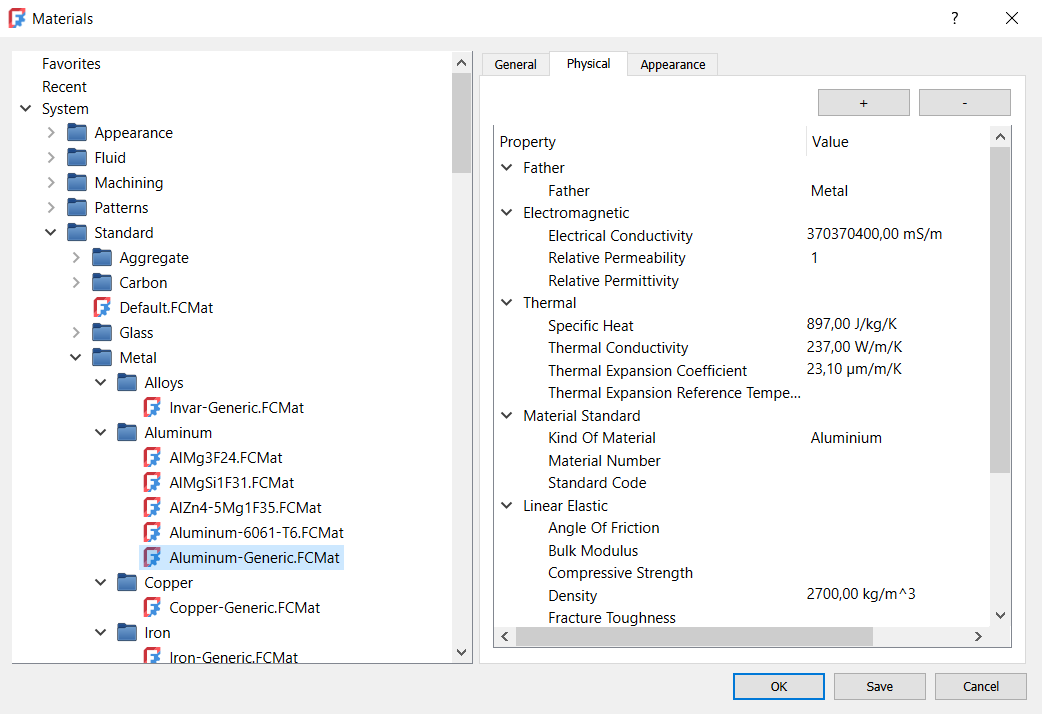Material Edit/fr
|
Material Éditeur de matériaux |
| Emplacement du menu |
|---|
| Matériaux → Modifier... Modèle → Matériaux → Éditeur de matériaux |
| Ateliers |
| Material, FEM |
| Raccourci par défaut |
| Aucun |
| Introduit dans la version |
| 1.0 |
| Voir aussi |
| FEM Éditeur de matériaux |
Description
L'outil Material Éditeur de matériaux permet d'accéder à l'éditeur de matériaux qui fait partie du système des matériaux de FreeCAD. Le système des matériaux peut être utilisé par tous les ateliers. Il gère les propriétés des matériaux ainsi que les propriétés d'apparence des objets.
Utilisation
- Il y a plusieurs façons de lancer l'éditeur :
- Atelier Material :
- Appuyez sur le bouton
Modifier
- Sélectionnez l'option Matériaux →
Modifier... du menu.
- Appuyez sur le bouton
- Atelier FEM :
- Appuyez sur le bouton
Éditeur de matériaux.
- Sélectionnez l'option Modèle → Matériaux →
Éditeur de matériaux du menu.
- Appuyez sur le bouton
- Tous les ateliers :
- Sélectionnez un objet.
- Faites l'une des choses suivantes :
- Sélectionnez l'option Affichage →
Matériau... du menu.
- Sélectionnez l'option
Matériau... dans le menu contextuel de la vue en arborescence ou de la vue 3D.
- Sélectionnez l'option Affichage →
- Le panneau de tâches Gérer les matériaux s'ouvre.
- Appuyez sur le Button Lancer l'éditeur.
- Atelier Material :
- Sélectionnez un matériau dans la liste à plusieurs niveaux du panneau de gauche. Les catégories suivantes sont disponibles :
- Favoris
- Récent
- Système
- Apparence
- Fluide
- Usinage
- Motifs
- Standard
- Test
- Utilisateur
- Utilisez les trois onglets du panneau droit de l'éditeur pour modifier les propriétés du matériau sélectionné :
- Général :
- Nom
- Auteur
- Licence
- Parent
- URL de la source
- Référence de la source
- Mots-clés
- Description
- Physique : diverses propriétés physiques
- Apparence :
- Rendu de base :
- Couleur ambiante
- Couleur diffuse
- Couleur émissive
- Brillance
- Couleur spéculaire
- Transparence
- Rendu de base :
- Général :
- Vous pouvez utiliser les boutons de l'onglet Général :
- Cliquez sur le bouton Nouveau pour créer un nouveau matériau avec des propriétés vides.
- Cliquez sur le bouton Hériter pour créer un nouveau matériau avec des propriétés copiées à partir du matériau sélectionné.
- Cliquez sur le bouton Ajouter/supprimer des favoris pour ajouter/supprimer le matériau sélectionné aux favoris.
- Si les propriétés du matériau ont été modifiées : appuyez sur le bouton Enregistrer pour les sauvegarder.
- Faites l'une des choses suivantes :
- Appuyez sur le bouton OK pour confirmer la sélection du matériau et fermer l'éditeur.
- Appuyez sur le bouton Annuler pour annuler la sélection du matériau et fermer l'éditeur. Cela n'annulera pas les modifications des propriétés du matériau qui ont déjà été sauvegardées.
- Si le panneau de tâches Matériau est ouvert : cliquez sur le bouton Fermer pour le fermer.
- Getting started
- Installation: Download, Windows, Linux, Mac, Additional components, Docker, AppImage, Ubuntu Snap
- Basics: About FreeCAD, Interface, Mouse navigation, Selection methods, Object name, Preferences, Workbenches, Document structure, Properties, Help FreeCAD, Donate
- Help: Tutorials, Video tutorials
- Workbenches: Std Base, Assembly, BIM, CAM, Draft, FEM, Inspection, Material, Mesh, OpenSCAD, Part, PartDesign, Points, Reverse Engineering, Robot, Sketcher, Spreadsheet, Surface, TechDraw, Test Framework
- Hubs: User hub, Power users hub, Developer hub